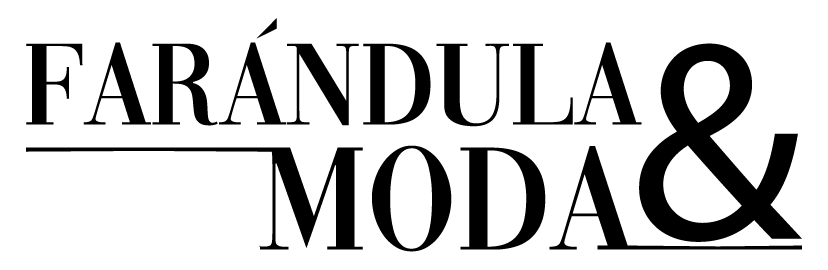Como tú, tu iPhone puede distinguirse del resto. Con iOS 26, tienes las herramientas para transformarlo en una obra de arte digital que refleje tu personalidad.
Cambia los íconos, rediseña la pantalla y hasta elige cómo quieres presentarte cuando haces una llamada. Aquí te contamos cómo hacerlo paso a paso.
Lee: Invitaciones para iPhone se renueva: descubre sus sorprendentes funciones
Personaliza los íconos de tu pantalla de inicio
¿Te imaginas tener íconos con tu paleta de colores favorita? iOS 26 te permite ajustar el estilo visual de los íconos de una manera sencilla. Sigue estos pasos:
1. En la pantalla de inicio, mantén presionado sobre un espacio vacío hasta que los íconos empiecen a vibrar.
2. Toca el botón ‘Editar’ en la esquina superior izquierda.
3. Elige la opción ‘Personalizar’.
4. Verás varias opciones de aspecto para elegir. Puedes poner íconos translúcidos, en tonos claros u oscuros, o incluso aplicar un tinte de color que combine con tu fondo de pantalla.
Cuando encuentres el estilo que más te gusta, confirma tus ajustes y ¡listo! Tu pantalla está lista para reflejar quién eres.

Pantalla bloqueada con personalidad: dale tu toque
La pantalla de bloqueo de tu iPhone ahora también es un lienzo. Aprovéchala para mostrar algo que te guste, desde una foto especial hasta accesos directos útiles.
Puedes usar tu imagen favorita, aplicar efectos de profundidad, cambiar el tamaño del reloj o añadir widgets para tener las funciones que más usas siempre a la mano. Para configurarla, haz lo siguiente:
1. Mantén presionada la pantalla bloqueada hasta que aparezca un botón con ícono ‘+’ en la parte inferior y púlsalo.
2. En la galería de fondos de pantalla, elige el que más te guste.
3. Personaliza su aspecto. Puedes:
- Cambiar el estilo del reloj: toca la hora para elegir tipo de letra, tamaño, transparencia, etc.
- Agregar widgets: toca el área destinada para widgets y elige el acomodo que prefieras.
- Modificar los controles inferiores (como linterna o cámara): elimina o añade opciones según tus preferencias.
- Ajustar el zoom o la posición de la imagen con gestos de pellizcar y arrastrar.
- Aplicar efectos de profundidad o capas si la imagen lo permite.
4. Cuando haya quedado como quieres, toca ‘Agregar’. Cada vez que mires tu pantalla verás un reflejo de ti.
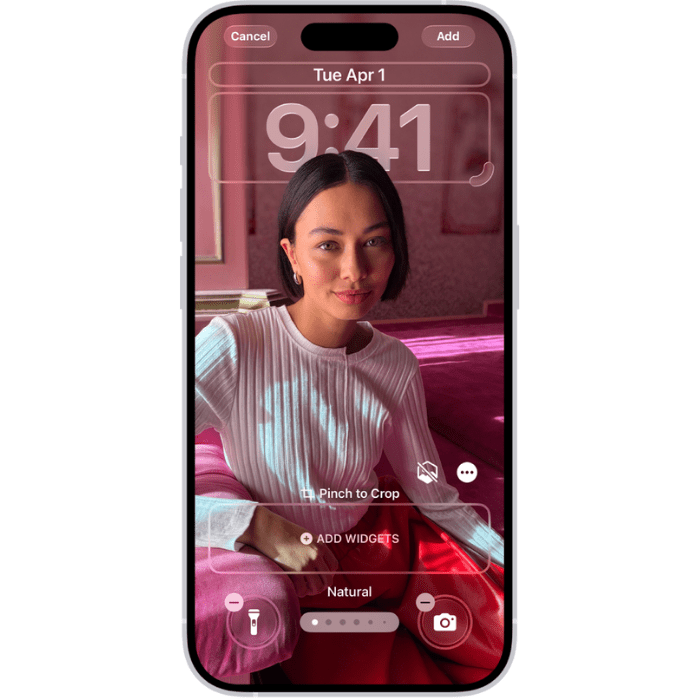
Haz únicas tus llamadas: crea tu tarjeta de contacto
También puedes darle tu sello personal a las llamadas, solo necesitas crear una tarjeta de contacto que te represente. Aquí te decimos cómo hacerlo:
1. Abre la app Contactos, toca tu nombre y luego selecciona ‘Mi tarjeta’.
2. Toca la opción ‘Foto y póster de contacto’ y elige una foto, emoji o imagen que te identifique.
3. Personaliza el estilo del póster: puedes configurar la tipografía, los colores y el estilo.
4. Pulsa ‘Listo’ para confirmar que esa imagen se use como tu tarjeta de contacto.
¡Ya está! Cuando llames, la persona que recibe la llamada verá el diseño que creaste.
Con estos tres tips, tu iPhone se convertirá en una extensión de tu esencia. ¡Personalízalo y disfruta cada detalle!
Y si quieres vivir esta experiencia al máximo, da el salto a los nuevos iPhone Air, iPhone 17 o iPhone 17 Pro. Conócelos en tu Centro de Atención a Clientes más cercano o en la Tienda en Línea de Telcel, donde puedes comprar a meses sin intereses con tarjetas participantes y sin costo de envío.
Telcel 5G, mi mejor decisión
Cuéntanos, ¿te animas a transformar tu iPhone en algo tan único como tú?
Lee: Por fin Instagram se optimiza para iPad: más rápida y cómoda de usar
Ahora ve:
La entrada Transforma tu iPhone: personalízalo a tu estilo con iOS 26 y estos ‘tips’ aparece primero en Hola Telcel.